MAGIX Samplitude Music Studio 16 Guide utilisateur [fr]
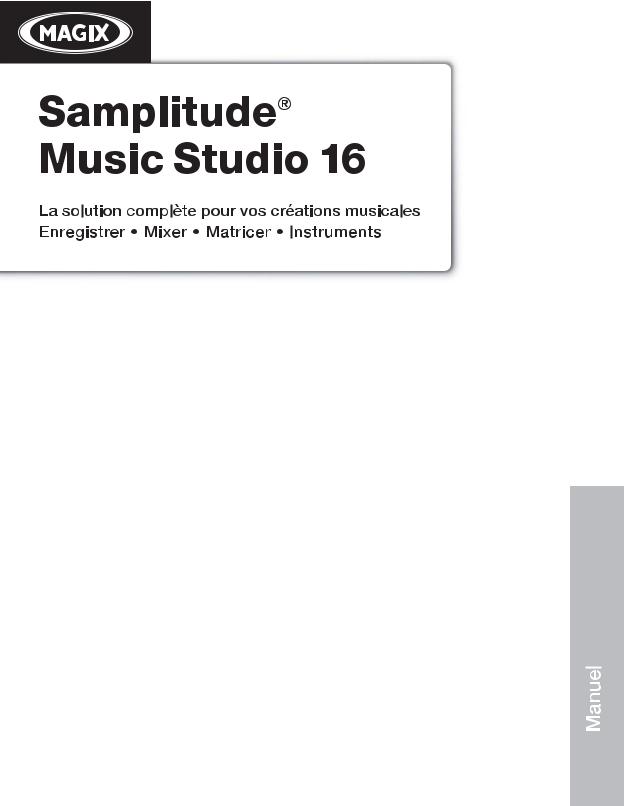

2 Copyright
Copyright
La présente documentation est protégée par la loi des droits d'auteurs.
Tous droits, en particulier les droits de reproduction, diffusion et traduction sont réservés.
Aucune partie de cette publication ne doit être recopiée, que ce soit sous forme de copies, microfilms ou autre, ou ne doit être traduite sous un autre langage machine, en particulier traitement de données, sans l'autorisation préalable écrite de son auteur.
Tous les autres noms de produits mentionnés sont des marques déposées des propriétaires respectifs.
Modifications du contenu ou du programme sous réserve.
MAGIX, Samplitude et Hybrid Audio Engine sont des marques déposées de MAGIX AG.
Ce produit utilise une technologie MAGIX brevetée (USP 6,518,492).
VST et ASIO sont des marques déposées de Steinberg Media
Technologies GmbH.
Les autres noms de produits cités sont la propriété de leurs fabricants respectifs.
Copyright © MAGIX AG, 1994-2009. All rights reserved.
www.magix.com

Avant-propos 3
Avant-propos
Nous vous félicitons pour votre achat de
Samplitude Music Studio 16 !
La création de vos propres morceaux ou de sonorisation de vidéos à l’aide de l’ordinateur dans un petit studio personnel, devient de plus en plus populaire. Cependant, le choix de l’équipement, du logiciel et du matériel n’est pas toujours facile, que ce soit pour le débutant ou le professionnel : de quoi ai-je vraiment besoin ? Où puis-je me procurer tout cet équipement au meilleur prix ?
Samplitude Music Studio 16 offre ici une solution idéale : il vous permet de produire votre propre musique de bonne qualité, simplement et rapidement.
Avec ce programme, vous pourrez obtenir des résultats de qualité professionnelle, aussi bien avec le matériel que vous possédez déjà qu'avec un nouvel équipement.
Les pages qui vont suivre vous permettront de vous familiariser assez rapidement avec les multiples fonctions et possibilités que vous offre Samplitude Music Studio 16.
Amusez-vous bien avec Samplitude Music Studio 16.
L’équipe de MAGIX
www.magix.com

4 |
Sommaire |
|
|
Sommaire |
|
|
Copyright |
2 |
|
Avant-propos |
3 |
|
Assistance technique |
16 |
|
Avant de commencer |
18 |
|
Contenu de la boîte |
18 |
|
Configuration requise |
19 |
|
Numéro de série |
20 |
|
Installation |
21 |
|
En savoir plus sur MAGIX |
22 |
|
myGOYA |
22 |
|
MAGIX Premium Club |
22 |
|
MAGIX News Center |
23 |
|
Introduction |
24 |
|
En quoi consiste Samplitude Music Studio 16? |
24 |
|
Nouveautés dans Samplitude Music Studio 16? |
25 |
|
Caractéristiques |
27 |
|
Tutoriel |
35 |
|
Créer un projet virtuel (VIP) |
35 |
|
Enregistrer avec l'enregistreur multipiste MR-64 |
41 |
|
Arranger des boucles Soundpool MAGIX |
44 |
|
Ajouter des synthétiseurs |
48 |
|
Éditer des objets |
50 |
|
Enregistrer des objets au format MIDI |
51 |
|
Édition MIDI |
54 |
|
Mixeur |
58 |
|
Effets |
59 |
|
Graver un CD |
61 |
|
Aperçu de l’interface du programme |
62 |
|
Fenêtre VIP |
62 |
|
Contrôle de transport |
63 |
|
Éditeur de pistes |
67 |
|
Boîte de piste |
70 |
|
Zones de travail |
71 |
www.magix.com

Sommaire 5
Mode Souris |
72 |
Mode Universel |
72 |
Mode Courbes/Objet |
75 |
Mode plage (Mode sécurité) |
75 |
Mode courbes |
76 |
Mode découpe (ciseaux) |
77 |
Mode pitchshift/timestrech |
77 |
Mode Tracé du Volume |
77 |
Mode Tracé du Panorama |
77 |
Mode édition Wave (uniquement projets Wave) |
78 |
Mode de souris Scrub |
78 |
Mode zoom |
78 |
Barre des symboles |
79 |
Barre d'outils (partie gauche) |
79 |
Barre d'outils (partie droite) |
80 |
Barre mode de souris |
80 |
Barre des positions (partie gauche) |
81 |
Barre de position (partie droite) |
81 |
Barre secteurs |
82 |
Aperçu du mode de fonctionnement |
83 |
Travailler avec des objets dans le VIP |
83 |
Plages |
88 |
Travailler sur des projets wave |
91 |
Utilisation des marqueurs |
92 |
Volume |
94 |
Mode de sortie |
94 |
Enregistremen sur le disque dur |
95 |
Conseils et astuces |
99 |
Effets et plugins d'effets |
103 |
Quels sont les effets disponibles et comment les utiliser ? |
103 |
Sauvegarde des paramètres d'effets (presets) |
104 |
Dehisser |
105 |
« Sound FX » (éditeur d’objet, canaux du mixeur, « mixmaster ») |
106 |
Égaliseur paramétrique (canaux du mixeur, « mixmaster ») |
111 |
MAGIX Mastering Suite |
112 |
Vintage Effects Suite (effets de piste, canaux du mixeur, mixage |
|
Master) |
118 |
essential FX |
134 |
Vandal |
138 |
Dynamiques de pistes (effets de pistes, canaux du mixeur) |
145 |
Retard/réverbération de piste (effets de pistes) |
147 |
www.magix.com

6 |
Sommaire |
|
|
Elastic Audio Easy |
148 |
|
Installation de plugins VST |
158 |
|
Calcul d’effets et du traitement du signal |
160 |
|
Samplitude Music Studio 16 comme un dispositif d’effets externe 161 |
|
|
Automatisation |
162 |
|
Automatisation - Menu contextuel |
162 |
|
Modes d'automatisation |
165 |
|
Plugins VST / Dialogue des paramètres VST |
166 |
|
Interface plugin / instrument |
166 |
|
Mode de dessin Panorama |
166 |
|
Éditer les courbes d'automatisation |
167 |
|
Déplacer des courbes d'automatisation avec des données |
|
|
audio/MIDI. |
167 |
|
Mixeur |
168 |
|
Vue d'ensemble |
169 |
|
Utilisation du mixeur |
170 |
|
Canaux |
172 |
|
Section Master |
175 |
|
Boutons généraux |
176 |
|
Bus et routage |
179 |
|
Relier des dispositifs d'effets externes |
181 |
|
Trucs et astuces |
181 |
|
MIDI dans Samplitude Music Studio 16 |
182 |
|
MIDI |
182 |
|
Connexion d'un dispositif externe |
183 |
|
Modifier des objets MIDI en fichiers audio |
184 |
|
Paramètres MIDI |
185 |
|
MIDI : importer, enregistrer, éditer |
185 |
|
Éditeur d'objets MIDI |
189 |
|
Éditeur MIDI |
192 |
|
Affichage des notes, déplacement, zoom |
192 |
|
Section d'image synchronisée VIP et éditeur MIDI |
193 |
|
Édition multi-objets |
194 |
|
Sélectionner un événement |
195 |
|
Éditer des événements : éditeur de matrice (Piano Roll) |
196 |
|
Èditeur de contrôleur |
202 |
|
Éditeur de listes (Liste événement MIDI) |
206 |
|
Éditeur de percussion |
208 |
|
Éditeur score |
210 |
|
Quantifier |
227 |
www.magix.com

|
Sommaire |
7 |
Raccourcis clavier de l'éditeur MIDI |
230 |
|
Instruments logiciel/VST |
233 |
|
Installation de plugins VST |
233 |
|
Charger des instruments |
234 |
|
Paramètres de routage lors du chargement d'instruments logiciels 235 238 240 240 241 243 245 247 247 248 249
251
251
252
253
254
270
273
274
285
288
291
291
292
293
294
295
298
298
301
303
306
307
309

8 |
Sommaire |
|
|
Gestionnaire des Prises |
310 |
|
Gestionnaire VSTi |
312 |
|
Son surround |
313 |
|
Module panoramique surround |
313 |
|
Traitement des signaux stéréo et mono avec surround bicanal |
315 |
|
Automatisation du surround bicanal |
316 |
|
Gravure de CD |
319 |
|
Redbook |
319 |
|
Graver des CD |
319 |
|
Graver des CDs dans Samplitude Music Studio 16 |
320 |
|
Affichage DSP |
321 |
|
Menu Fichier |
323 |
|
Nouveau projet virtuel (VIP) |
323 |
|
Ouvrir |
325 |
|
Charger / Importer |
326 |
|
Sauver Projet |
331 |
|
Sauver Projet sous |
331 |
|
Sauver VIP complet vers |
332 |
|
Sauver projet comme Modèle |
332 |
|
Sauver Projet sur CD |
332 |
|
Sauvegarder un objet |
332 |
|
Enregistrer une session |
333 |
|
Renommer projet |
333 |
|
Supprimer un fichier Wave HD |
333 |
|
Supprimer un projet virtuel |
333 |
|
Exportation audio |
334 |
|
Créer un podcast |
336 |
|
Traitement par lots |
340 |
|
Connexion Internet |
344 |
|
Téléchargement FTP |
344 |
|
Envoi du Projet sous E-Mail |
344 |
|
Fermer le projet |
344 |
|
Quitter |
344 |
|
Menu Editer |
345 |
|
Annuler l’édition |
345 |
|
Rétablier l´édition |
346 |
|
Historique des Editions |
346 |
|
Couper |
346 |
|
Supprimer |
347 |
|
Copier |
348 |
www.magix.com

|
Sommaire |
9 |
Coller / Insérer |
348 |
|
Extraire |
349 |
|
Insérer Silence |
349 |
|
Combiner Projets |
349 |
|
Plus |
350 |
|
Éditeur de fondus enchaînés |
352 |
|
Fondu enchaîné automatique actif |
354 |
|
Supprimer les points de la courbe |
354 |
|
Supprimer la séquence Annuler |
355 |
|
Menu Affichage |
356 |
|
Actualiser graphique |
356 |
|
Sections |
356 |
|
Fixer verticalement |
357 |
|
Montrer/Cacher les Bus |
357 |
|
Mode Vue d'ensemble |
357 |
|
Grille |
358 |
|
Type de Grille |
358 |
|
Unités de mesure |
359 |
|
Grille activée |
359 |
|
Paramètres de la grille |
360 |
|
Affichage VIP |
361 |
|
Sauvegarder position et facteur de zoom |
361 |
|
Restaurer la position et le facteur de zoom |
361 |
|
Horizontalement |
361 |
|
Verticalement |
362 |
|
Menu Piste |
362 |
|
Ajouter nouvelles pistes |
362 |
|
Couper Piste(s) |
364 |
|
Copier Piste(s) |
364 |
|
Insérer Piste(s) |
364 |
|
Supprimer Piste(s) |
364 |
|
Propriétés de Pistes |
365 |
|
Paramétrage des pistes |
366 |
|
Effets de piste |
368 |
|
Éditeur Surround |
368 |
|
Plug-Ins DirectX |
369 |
|
Maximiser la piste |
369 |
|
Annuler Minimiser |
369 |
|
Gel des pistes |
369 |
|
Dégeler une piste |
370 |
|
Active Piste Suivante/Précédente |
370 |
|
www.magix.com

10 |
Sommaire |
|
|
Menu Objet |
371 |
|
Nouvel Objet |
371 |
|
Nouvel objet synth |
371 |
|
Couper objets |
371 |
|
Diviser Objet |
374 |
|
Rogner des objets |
374 |
|
Coller objets ensemble |
374 |
|
Fixer les objets |
375 |
|
Déplacer des objets |
375 |
|
Mettre objets en mode silencieux |
376 |
|
Créer un objet boucle |
376 |
|
Fixer le Point d´Alignement |
376 |
|
Supprimer Hotspot |
376 |
|
Sélectionner Objets |
377 |
|
Grouper Objets |
377 |
|
Dégrouper Objets |
377 |
|
Couleur/nom de l'objet |
378 |
|
Édition d'objets |
378 |
|
Gestionnaire d’objets |
378 |
|
Gestionnaire de prises |
379 |
|
Edition Destructive |
379 |
|
Menu Plage |
380 |
|
Tout Sélectionner |
380 |
|
Déplacer le curseur de lecture |
380 |
|
Manipuler une plage |
381 |
|
Durée de la plage |
384 |
|
Ajuster la plage |
384 |
|
Ajuster la plage à la vidéo |
385 |
|
Mémoriser une plage |
385 |
|
Restaurer une plage |
385 |
|
Appliquer durée de Sélection |
386 |
|
Sauvegarder marqueur |
386 |
|
Appliquer un marqueur |
386 |
|
Placer un marqueur sur les bords de plage |
387 |
|
Placer marqueur sur silences |
387 |
|
Supprimer marqueur |
387 |
|
Effacer tous les index |
387 |
|
Restaurer dernière sélection |
388 |
|
Éditeur de plages |
388 |
|
Gestionnaire de plage |
389 |
|
Éditer l'affichage du temps |
389 |
|
Menu Effets |
390 |
www.magix.com

|
Sommaire |
11 |
Amplitude/normaliser |
391 |
|
Dynamique |
394 |
|
Fréquence / Filtre |
397 |
|
Delay / Réverbération |
401 |
|
Durée / Pitch |
403 |
|
Distorsion |
407 |
|
Restauration |
408 |
|
Stéréo / Phase |
410 |
|
Modulation / Spécial |
412 |
|
Manipulation des échantillons |
415 |
|
Plugins |
417 |
|
Éditer uniquement le canal gauche/droit |
419 |
|
Menu Outils |
420 |
|
Prémixage des pistes (mixage interne) |
420 |
|
Prémixer et Insérer |
423 |
|
Supprimer échantillons non utilisés |
423 |
|
Supprimer des données gelées |
423 |
|
Générateur de Formes d´Ondes |
425 |
|
Ouvrir un nouveau gestionnaire |
426 |
|
Gestionnaire |
426 |
|
Correcteur d’allongement du temps (d'étirage) |
426 |
|
le Remix Agent |
429 |
|
Module d'harmonisation |
437 |
|
Affichage de l'harmonie |
439 |
|
Menu Lecture/Enregistrement |
439 |
|
Lecture Unique |
439 |
|
Lire en Boucle |
439 |
|
Lire la sélection |
439 |
|
Lecture avec préchargement |
439 |
|
Jouer uniquement les objets sélectionnés |
440 |
|
Arrêt |
440 |
|
Arrêt avec saut à la position actuelle |
440 |
|
Changer Direction Lecture |
440 |
|
Relancer Lecture |
440 |
|
Paramètres de lecture |
441 |
|
Enregistrement |
443 |
|
Options d’enregistrement |
443 |
|
Mode enregistrement/Punch In |
446 |
|
Contrôle |
449 |
|
Jam Session Auto |
450 |
|
Menu Tempo |
450 |
|
www.magix.com

12 |
Sommaire |
|
|
Marqueur de tempo/de mesure... |
450 |
|
Placer un nouveau marqueur de tempo |
451 |
|
Placer un nouveau marqueur de mesure |
451 |
|
Placer un nouveau marqueur de position de mesure |
452 |
|
Ignorer tous les marqueurs de tempo, utiliser le tempo du projet |
|
|
uniquement |
457 |
|
Métronome activé |
457 |
|
Paramètres du métronome |
458 |
|
Menu MIDI |
459 |
|
Nouvel objet MIDI |
459 |
|
Nouvelle piste MIDI |
459 |
|
Éditeur MIDI |
459 |
|
Éditeur d'objets MIDI |
459 |
|
Coller des objets MIDI ensemble |
460 |
|
Recoupe d'objets MIDI |
460 |
|
Bounce MIDI |
460 |
|
Séparer les objets MIDI par canaux |
460 |
|
Quantification MIDI (Début et durée) |
460 |
|
Quantification MIDI |
461 |
|
Quantification de durée MIDI |
461 |
|
Rétablir la quantification MIDI |
461 |
|
Informations des pistes |
461 |
|
Enregistrer piste MIDI |
461 |
|
Édition d'instruments VST |
461 |
|
Métronome activé |
462 |
|
Paramètres du métronome |
462 |
|
Paramètres MIDI |
462 |
|
Mode d'enregistrement MIDI |
462 |
|
MIDI Panic - Désactiver toutes les notes |
463 |
|
Menu CD |
464 |
|
Charger piste(s) Audio CD |
464 |
|
Placer piste |
467 |
|
Placer Sous-index |
467 |
|
Placer pause |
467 |
|
Définition de la fin du CD |
468 |
|
Reconnaissance automatique des pistes/Options |
468 |
|
Placer pistes aux objets |
468 |
|
Supprimer index |
469 |
|
Supprimer tous les index |
469 |
|
Graver un CD |
469 |
|
Informations Enregistreur CDR Drive |
472 |
|
Informations disque CDROM |
472 |
www.magix.com

|
Sommaire |
13 |
Options des pistes CD |
472 |
|
Options de disque CD |
473 |
|
Éditeur de texte CD / MPEG ID3 |
474 |
|
Definir le temps de pause |
474 |
|
Définir pause première piste |
475 |
|
Mode arrangement CD |
475 |
|
Affichage infos disque FreeDB |
475 |
|
FreeDB |
475 |
|
Audio ID |
476 |
|
Menu Options |
477 |
|
Propriétés du projet |
477 |
|
Options du projet |
480 |
|
Informations de Piste |
480 |
|
Synchronisation |
481 |
|
Paramètres du programme |
481 |
|
Système/Options |
484 |
|
Menu Fenêtre |
485 |
|
Cascader |
485 |
|
Accolées |
485 |
|
Restaurer |
485 |
|
Organiser les icones |
485 |
|
Barre d’outils |
485 |
|
Barre de Position |
486 |
|
Barre de Mode Souris |
486 |
|
Barre de Sélection |
486 |
|
Barre d´espace de travail |
486 |
|
Barre de Bouton |
486 |
|
Barre d´Etat |
486 |
|
Table de Mixage |
487 |
|
Éditeur de pistes |
487 |
|
Affichage du temps |
487 |
|
Visualisation |
488 |
|
Panneau de Transport |
491 |
|
Gestionnaire |
494 |
|
Fermer toutes les Fenêtres |
494 |
|
Icôniser Projets Physiques |
494 |
|
Cacher Projets Physiques |
494 |
|
Moitié Supérieure |
494 |
|
Menu Tâches |
495 |
|
Menu Online |
495 |
|
www.magix.com

14 |
Sommaire |
|
|
MAGIX Services en ligne |
495 |
|
MAGIX Communauté |
495 |
|
MAGIX Blog Service |
496 |
|
Créer un podcast |
496 |
|
Menu Aide |
499 |
|
Aide |
499 |
|
Index Aide |
499 |
|
Aide Contextuelle |
499 |
|
A propos de Samplitude Music Studio 16 |
500 |
|
Sélection de départ / recommandation de la rédaction |
500 |
|
Informations système |
500 |
|
MAGIX Mise à jour automatique |
500 |
|
Activation MP3 Encoder |
500 |
|
Raccourcis clavier prédéfinis |
503 |
|
Menu Fichier |
503 |
|
Menu Édition |
503 |
|
Menu Affichage |
504 |
|
Menu Piste |
505 |
|
Menu Objet |
505 |
|
Menu Effets en temps réel |
508 |
|
Menu Effets destructifs |
508 |
|
Menu Plage |
508 |
|
Menu CD/DVD |
509 |
|
Menu Outils |
509 |
|
Menu Lecture |
510 |
|
Menu MIDI |
510 |
|
Menu Options |
510 |
|
Menu Fenêtre |
511 |
|
Menu Aide |
511 |
|
Souris |
511 |
|
Paramètres généraux |
512 |
|
Système/Options |
512 |
|
Programme |
530 |
|
Édition des raccourcis clavier et des menus |
534 |
|
Design |
538 |
|
Configuration simple |
543 |
|
Paramètres de projet |
545 |
|
Options de Projet |
545 |
|
Configuration du mixeur |
546 |
|
Lien vers médias |
546 |
www.magix.com

|
Sommaire |
15 |
Synchronisation / Paramètres de synchronisation |
549 |
|
Options d'enregistrement |
552 |
|
Varipitch/Mode d'entraînement |
555 |
|
Index |
557 |
|
www.magix.com

16 |
Assistance technique |
Assistance technique
Si vous avez des problèmes avec votre logiciel, veuillez prendre contact avec votre équipe d'assistance technique.
Site Internet d'assistance : http://support.magix.net/contact/fr
Ce site vous dirigera vers la page de services des utilisateurs qui contient, entre autres, les aides gratuites suivantes :
FAQ (Foire Aux Questions) et trucs et astuces d'ordre général. Dans la plupart des cas, c'est ici que vous trouverez une solution à votre problème. Sinon, il conviendra d'utiliser le formulaire d'assistance par messagerie électronique (E-mail) :
Formulaire d'assistance par e-mail : à l'aide de ce formulaire spécifique, vous indiquez votre système à notre équipe de support. Cette information servira à résoudre vos problèmes rapidement et avec efficacité. Remplissez-le puis renvoyez-le par simple clic de souris !
Forum : vous n'êtes pas seul. Il se peut que d'autres utilisateurs aient connu un problème identique au vôtre et puissent vous aider à le résoudre. Notre personnel de support intervient également régulièrement sur ce forum.
Section Téléchargement : via Download, vous pouvez accéder gratuitement aux mises à jour, aux améliorations et aux correctifs (Patchs). Nous avons les solutions à la plupart des problèmes que vous pouvez rencontrer et ils peuvent être résolus en téléchargeant le tout dernier correctif. Outre ces correctifs, les assistants vous permettront de vérifier et d'optimiser votre système.
Liens : dans la liste des liens, vous trouverez les adresses de contact des principaux fabricants de matériel informatique.
www.magix.com

Assistance technique |
17 |
Notre hotline francophone vous accueille du lundi au vendredi de 10 à 13h et de 14 à 17 heures (CET) (sauf jours fériés) aux numéros suivants :
•Depuis la France : 01.82.88.03.19
•Depuis le Canada (Montréal) : 1-514-907-3163 (en HNE, les horaires sont approximativement de 04 à 07h et de 08 à 11 heures)
•Depuis la Belgique (Bruxelles) : 02/8080520
•Depuis la Suisse (Genève) : 0315500965
Cliquez sur le lien ci-dessous pour obtenir un code d'accès à l'assistance technique par téléphone : http://support.magix.net/phone
Courrier : MAGIX Development Support, Postfach 20 09 14, 01194
Dresden, Allemagne
Veuillez préparer les renseignements suivants :
•Version du programme
•Détails de configuration (système d'exploitation, processeur, mémoire, disque dur...)
•Configuration de la carte son (type, logiciel)
•Informations concernant d'autres logiciels installés
www.magix.com

18 |
Avant de commencer |
|
|
Avant de commencer |
|
|
Contenu de la boîte |
|
|
CD du programme : ce CD contient le gestionnaire d'installation de |
|
|
Samplitude Music Studio 16. |
|
|
Manuel imprimé : le manuel imprimé contient l'essentiel pour une |
|
|
prise en main rapide du programme. |
|
|
|
|
|
Remarque : la documentation complète est disponible après |
|
|
l'installation de Samplitude Music Studio 16 sous forme de fichier |
|
|
PDF. Vous pouvez y accéder ainsi : « Démarrer » > « Programmes » > |
|
|
« MAGIX » > « Samplitude Music Studio 16 » > « Documentation ». |
|
|
Vous pouvez la lire directement à l'écran ou l'imprimer. Pour cela, un |
|
|
petit programme d'affichage, « Foxit Reader », est nécessaire et se |
|
|
trouve sur le répertoire du programme de Samplitude Music Studio |
|
|
16. |
|
|
|
|
www.magix.com

Avant de commencer |
19 |
Configuration requise
Configuration système
• Microsoft® Windows® XPTM | VistaTM | 7TM
Configuration minimale :
•Processeur Intel® Pentium® ou AMD® Athlon® à partir de 1,2 GHz
•512 Mo de RAM min. (1 Go recommandé)
•3 Go d'espace mémoire disponible sur le disque dur
•Carte graphique avec résolution min. 1024 x 768
•Carte son Full-Duplex 16 bits ou carte son compatible ASIO (recommandée)
•Lecteur DVD
En option :
•Création de CD/DVD avec graveur CD/DVD±R(W)
•Exportation au format MP3 avec Windows Media Player 10 et versions suivantes
•Accès et publication sur www.magix.com et MAGIX Services en ligne uniquement avec une connexion Internet et un navigateur Internet actuel
•Envoi d'e-mails avec accès Internet et logiciel de messagerie standard Microsoft® OutlookTM ou Microsoft® Outlook ExpressTM
Remarque : les droits d'auteurs et de protection doivent être strictement respectés. Seuls les CD audio non protégés contre la copie peuvent être importés.
www.magix.com

20 |
Avant de commencer |
Numéro de série
Chaque produit est livré avec un numéro de série. Ce numéro de série est nécessaire pour installer le logiciel et vous permet d'utiliser des services additionnels. Il est donc recommandé de conserver ce numéro.
Utilité du numéro de série
À l'aide du numéro de série, Samplitude Music Studio 16 peut vous être directement associé. Cela nous permet d'assurer un service clientèle plus rapide et efficace. Ce numéro de série contribue également à limiter les abus éventuels et nous permet ainsi de continuer à proposer un rapport qualité/prix optimal.
Où trouver le numéro de série ?
Le numéro de série se trouve au dos de la jaquette du CD/DVD. Si votre produit est livré dans un emballage DVD Box par exemple, le numéro de série se trouve à l'intérieur de la boîte.
Pour les versions optimisées pour Internet (e-versions), le numéro de série pour activer le logiciel vous sera envoyé par e-mail après l'achat.
Quand avez-vous besoin du numéro de série ?
Le numéro de série est requis lors de la première activation ou enregistrement de Samplitude Music Studio 16.
www.magix.com

Avant de commencer |
21 |
Installation
Étape 1 : insérez le disque du programme dans le lecteur. Le programme d’installation démarre automatiquement. Si cela n'était pas le cas :
•ouvrez l'explorateur Windows et cliquez sur la lettre de référence de votre lecteur de CD/DVD.
•double-cliquez sur « start.exe » afin de lancer le programme d'installation.
Étape 2 : pour démarrer l’installation de Samplitude Music Studio 16, cliquez sur « Installation ». L'assistant d'installation de Samplitude Music Studio 16 s'affiche.
Remarque : au cours de l'installation, il vous est demandé si vous souhaitez utiliser le programme en exclusivité ou le partager avec d'autres utilisateurs du PC. L'option « Administrateur uniquement » attribue tous les droits d'utilisation à l'administrateur inscrit. L'option « Tous les utilisateurs » permet à quiconque se servant du PC d'utiliser le programme.
Suivez simplement les instructions à l'écran et cliquez sur
« Continuer ». Tous les fichiers sont ensuite copiés sur le disque dur.
Étape 3 : lorsque l'installation est terminée, confirmez en cliquant sur « Terminer ». Vous pouvez démarrer le programme à tout instant à partir du menu Démarrer de Windows.
www.magix.com
22 |
En savoir plus sur MAGIX |
|
||
|
|
En savoir plus sur MAGIX |
||
|
|
myGOYA |
||
|
|
Parfaitement connectés : les produits et services en ligne de MAGIX |
||
|
|
Chaque produit MAGIX propose des connexions pratiques et directes |
||
|
|
vers l'univers multimédia en ligne : |
||
|
|
• |
présentez vos photos, vos vidéos et votre musique directement dans |
|
|
|
|
votre Album en ligne ou sur les communautés Internet du monde |
|
|
|
|
entier, |
|
|
|
• |
trouvez des modèles de conception et contenus professionnels pour |
|
|
|
|
enrichir vos projets personnels, |
|
|
|
• |
créez votre site Web personnalisé dans un design Flash® |
|
|
|
|
professionnel - avec photos, vidéos, musiques et animations, |
|
|
|
• |
recevez des tirages photo de qualité simplement, rapidement et à |
|
|
|
|
des prix préférentiels, directement à domicile. |
|
|
|
Découvrez les nombreux services en ligne sur www.mygoya.com |
||
|
|
Vous pouvez également consulter nos FAQ sur Internet. |
||
|
|
MAGIX Premium Club |
||
|
|
Le club exclusif, pour les clients MAGIX ayant enregistré leur produit. |
||
|
|
|||
|
|
Les membres du MAGIX Premium Club ont accès à une large gamme |
||
|
|
de services : |
||
|
|
• |
mises à jour et téléchargements gratuits, |
|
|
|
• |
exclusivités, offres spéciales et surprises, |
|
|
|
• |
nouveautés, infos du club, et bien plus encore ! |
|
|
|
Devenez membre : c'est gratuit ! |
||
|
|
Plus d'infos sur www.magix.com. |
||
|
|
Remarque : vous pouvez enregistrer votre produit MAGIX à partir du |
||
|
|
menu « Aide » ou avec le numéro d'enregistrement du produit sur |
||
|
|
www.magix.com. Vous trouvez le numéro d'enregistrement sur le CD |
||
|
|
|
www.magix.com |
|
|
|
|
|
|

En savoir plus sur MAGIX |
23 |
d’installation. Les anciens numéros de la carte membre (ex. : XY- 58241-45) sont toujours valables.
MAGIX News Center
MAGIX vous fournit de nouvelles informations sur les logiciels.
Par le biais du MAGIX News Center, vous avez désormais accès à des liens vers les ateliers en ligne et obtenez des astuces et des conseils sur certains éléments ou applications.
Vous serez en outre informé des dernières mises à jour, de la mise à disposition de patchs correctifs pour votre programme, ainsi que des actions, jeux concours et des sondages.
Les actualités sont réparties en trois groupes de couleurs différentes :
•en vert apparaissent les astuces et conseils pratiques pour votre logiciel ;
•le jaune indique la disponibilité de nouveaux patchs et mises à jour pour votre produit ;
•le rouge est associé aux actions spéciales, jeux concours et sondages.
Si aucun message n'est disponible, la commande reste grise. Dès que vous cliquez sur MAGIX News Center, toutes les informations disponibles s'affichent. Cliquez sur un des messages pour accéder à la page du site Web correspondant.
www.magix.com

24 Introduction
Introduction
En quoi consiste Samplitude Music Studio 16?
Samplitude Music Studio 16 est un programme d’enregistrement développé et d’édition multipiste compatible avec des documents audio de tous types. Les options d’édition sont infinies et son fonctionnement est simple. Il comprend trois étapes :
Téléchargement et enregistrement
Vous pouvez charger de multiples sources sonores comme les pistes d’un CD audio, des chansons au format compressé MP3, des fichiers Wave de qualité, les pistes sons d’une vidéo, ainsi que des sons et des échantillons en tout genre issus de vos disques durs, du lecteur de CD-ROM ou bien d'Internet. Vous pourrez même réaliser vos propres enregistrements sonores soit à l’aide d’un système hi-fi stéréo ou par un microphone. Tout ce que vous allez charger ou enregistrer dans Samplitude Music Studio 16 s’affiche comme un objet sur les pistes de l’arrangeur.
Arranger et éditer
En mode multipiste, tous les éléments superposés dans les pistes seront lus simultanément et tous les éléments qui se suivent seront joués en séquence linéaire. Il est toutefois possible de mettre en sourdine (« Mute ») ou en Solo un objet sonore ou une piste donnée.
Chaque objet, autrement dit chaque son et chaque morceau, peut être découpé ou être agrémenté d'effets. Par exemple, si vous souhaitez raccourcir un morceau, déplacez l’objet avec votre souris sur la longueur souhaitée. Vous souhaitez traiter le son ? Ouvrez l’égaliseur et sélectionnez un preset approprié ou modifiez votre son de manière manuelle.
L’arrangement et l’édition se résument principalement au découpage, aux transitions, à l’ajout et au mix d’effets ainsi qu’à la position des documents audio dans l’arrangement et sur les pistes appropriées. Mais il s’agit également de lecture et d’expérimentation. Si tout cadre, ajoutez-les ! Sans expérimentation, pas d’innovation possible… Avec Samplitude Music Studio 16, libre à vous de faire des expériences. Il n’y a aucun risque d’endommager votre
www.magix.com

Introduction 25
document audio car toutes les fonctions d’édition sont « non destructives ».
Exporter et utiliser
Peu importe vos expérimentations, le résultat doit être exploitable. Samplitude Music Studio 16 fournit tout pour :
•produire des CD audio lisibles sur les lecteurs de CD courants.
•compiler des collections de MP3 individuelles.
•des Podcasts : exporter le projet simplement en tant que podcast et - si vous le désirez - le publier avec MAGIX Service Podcast en ligne. (Le MAGIX Service Podcast se trouve dans le menu « En ligne »).
•et plus encore ! Le principe d'exportation : « What you hear is what you get » signifie que le morceau exporté sonnera exactement comme l'arrangement dans Samplitude Music Studio 16.
Nouveautés dans Samplitude Music Studio 16?
Vandal SE
Découvrez le tout nouvel amplificateur de guitares et de basses de MAGIX (voir page 138) ! Les sonorités professionnelles criantes de réalisme vont remplir les attentes de tous. Vous pouvez utiliser VANDAL SE en vous rendant dans le menu « Effets » et en sélectionnant l'entrée « Distorsion > Vandal SE ». L'interface de Vandal SE va s'ouvrir et vous pourrez y procéder, comme dans un véritable amplificateur, à de nombreux paramétrages.
essential FX
Essential FX (voir page 134) met à votre disposition une toute nouvelle suite de modules d'effets audio dernier cri pour vos créations musicales qui vous garantissent des résultats parfaits ! Vous pouvez accéder à Essential FX dans le menu « Effets ». Vous disposez au total de trois modules. Le module « efx_StereoDelay » se trouve sous « Delay / Réverbération », les deux autres,
« efx_ChorusFlanger » et « efx_Phaser », sous l'entrée « Modulation / Spécial ».
www.magix.com

26 Introduction
Plus d'instruments simultanément
Dans Samplitude Music Studio 16, jusqu'à 16 plugins VSTi (voir page 233) et synthétiseurs de piste (voir page 251) peuvent désormais être utilisés simultanément.
Collection Premium Drum
Grâce à cette collection de percussions de haute qualité, vous avez la possibilité de diversifier encore plus vos projets en y ajoutant une piste de batterie. Plusieurs centaines de sons garantissent un rythme entraînant dans toutes vos productions. La collection Premium Drum est accessible via l'onglet « Soundpool » du gestionnaire.
Module d'harmonisation
Le module d'harmonisation sert à reconnaître l'harmonie et définit automatiquement la tonalité et les accords des titres musicaux de votre choix. Affichez les tablatures de votre chanson préférée en temps réel dans l'arrangement.
Docking (arrimage)
Dans Samplitude Music Studio 16, il est possible de coupler ou d'arrimer certaines fenêtres de dialogue et d'affichage à des zones prévues dans ce but dans l'interface du projet virtuel. Vous pouvez arrimer les fenêtres correspondantes en double-cliquant sur leurs barres de titre ou en déplaçant leurs barres de titre vers la zone du projet prévue, tout en maintenant la touche Ctrl enfoncé. Cela concerne les fenêtres suivantes :
•Gestionnaire (voir page 297)
•Visionneuse (voir page 488)
•Barres d'outils (à activer dans le menu « Fenêtre » (voir page 484))
•Fenêtre d'affichage de la durée (voir page 487)
Interface utilisateur
L'interface utilisateur a été réorganisée de manière plus claire. La nouvelle optique permet un travail beaucoup plus agréable avec Samplitude Music Studio 16.
Plus de clarté grâce aux couleurs de pistes
Utilisez la possibilité de doter les différentes pistes de couleurs différentes afin de mieux pouvoir les distinguer les unes des autres.
www.magix.com

Introduction 27
Dès qu'un objet est placé sur la piste, vous pouvez définir la couleur de la piste en un clic sur la barre noire située entre la piste et les paramètres de la piste.
En guise d'alternative, vous pouvez également utiliser le bouton
« mode Couleur » situé dans la barre d'outils (à condition que vous ne travailliez pas à ce moment-là en mode Easy).
Nouveau gestionnaire de prises
Le tout nouveau gestionnaire de prises (voir page 310) est désormais intégré à l'interface du gestionnaire et propose une gestion très pratique des prises pour les objets audio et MIDI. Il est accessible via le bouton « Prises » lorsque la barre du gestionnaire est ouverte.
Caractéristiques
Qualité de son supérieure
Cette caractéristique plaira aux amoureux de musique : Samplitude Music Studio 16 propose une qualité de son exceptionnelle lors de l'édition musicale digitale.
•Neutralité du son totale : vous profiterez de la technologie de pointe du logiciel professionnel de musique Samplitude utilisé depuis des années par des studios d'enregistrement, des stations radio et télé dans le monde entier. À la différence d'autres programmes, le son
www.magix.com

28 Introduction
original de vos fichiers audio n'est pas altéré de quelque manière que ce soit avec Samplitude.
•Enregistrements 24 bits / 48 kHz : enregistrez vos propres créations avec une qualité professionnelle via un matériel correspondant dans un format de haute résolution 24 bits / 48 kHz.
•Floating Point 32 bits : le procédé Floating Point 32 bits rend possible des éditions de sons nécessitant des calculs informatiques divers complexes. Les images sonores en résultant présentent un grand dynamisme. Les surmodulations digitales ou les clippings sont pratiquement exclus.
Format FLAC
Avec le format FLAC, vous disposez d'un format de compression audio n'entraînant aucune perte de qualité pour les fichiers 16 bits ou 24 bits.
Sélectionnez le format de fichier FLAC dans les boîte de dialogue « Fichier -> Charger », « Fichier -> Exporter » et « Options d'enregistrement » (Raccourci clavier : Maj + R ).
Hybrid Audio Engine
Le Hybrid Audio Engine® de Samplitude Music Studio 16 confère une dimension professionnelle à vos productions musicales : une combinaison du nouvel Low Latency Engine et du très puissant Samplitude® Playback Engine permet d'obtenir une latence minimale et une performance maximale. Le Low Latency Engine offre des temps de réaction particulièrement courts lors du calcul des effets de piste et vous permet par exemple le contrôle lors de l'enregistrement en direct par latences basses. Le Playback Engine classique, de son côté, ménage les ressources et permet l'intégration d'effets nécessitant d'importants calculs.
Formats et interfaces
Importation : formats MIDI standard (MID, GM, GS, XG), Wave (24 & 32 bits), Wave avec codec, OGG Vorbis, MP3, CD-A (Cd audio avec pré-écoute), AIFF, FLAC, MOV, AVI (pistes sonores avec affichage vidéo)
Exportation : formats midi standard (MID), Wave (24-bits), Wave avec codec, OGG Vorbis, MP3 (optionnel, encodeur démo 20 cycles libres), CD-A (CD audio), AIFF, WMA, RealAudioTM (Helix), QuickTimeTM. FLAC, AVI (son vidéo)
www.magix.com

Introduction 29
Interfaces : VST, ASIO, ReWire, DirectX®, SMPTE, MTC, MC (Master
et Slave).
De plus : envoi de chansons par e-mail, entrée / sortie multicanaux, audio ID / freeDB (vérification des informations de titre en ligne)
Synthétiseur
Samplitude Music Studio 16 fournit les synthétiseurs suivants, que vous pouvez commander directement avec le clavier de votre ordinateur, avec la souris ou avec un clavier MIDI :
•MAGIX Vita + Instruments Vital : il s'agit d'un échantillonneur proposant des sons instrumentaux « classiques » vivants et réalistes : différentes guitares (Power Chords, guitare Clean Electric, guitare acoustique, basse), divers pianos, percussions, instruments à cordes et à vents, bois (chacun dans des sets particuliers & globaux) et bien plus encore
•Drum&Bass Machine : pour des pistes de basses et percussions avec un son « Drum&Bass »
•Beatbox 2 Plus : pour battements et sons générés par ordinateur
•LiVid (Little Virtual Drummer) : pour des pistes de batterie à l'acoustique très réaliste
•Robota : pour des sons électroniques puissants
•Revolta 2 : est un synthétiseur analogique 12 voix comportant des sons variés et professionnels, une matrice audio, un générateur de bruits et neuf types d'effets. Avec ce synthétiseur, vous pouvez créer tous les sons possibles et imaginables pour la musique électronique. Les sons pré-sélectionnés ont été créés avec le programme Virus et Albino de Rob Papen.
•Atmos : pour des bruits de l'environnement naturel, comme la pluie, le tonnerre ou le vent
Beatbox 2 plus
La BeatBox 2 Plus est un outil groove flexible et diversifié. Vous avez besoin tout de suite d'un battement de percussion approprié ? Utilisez la BeatBox 2 Plus comme une collection de modèles. Si vous souhaitez programmer vos propres battements, vous pouvez placer vous-même vos notes, travailler avec des effets et paramétrer diverses autres options. La BeatBox 2 Plus est accessible via le bouton « synthétiseur ».
www.magix.com

30 Introduction
Effets et plugins d'effets
Samplitude Music Studio 16 propose les effets et plugins d'effets suivants :
•Égaliseur : graphique et paramétrique
•Filtre FFT : y compris le Sound Cloner qui peut transférer les caractéristiques d'un son optimal à d'autres fichiers audio
•Écho (Delay)
•Réverbération (MAGIX VariVerb)
•Vocoder
•Vandal SE : simulation réaliste d'effets de guitares classiques, d'amplificateurs à tubes tels que des haut-parleurs
•Essential FX : effets de base pour des sonorités personnalisées uniques (Stéréo Delay, Chorus/Flanger, Phaser)
•Vintage Effects Suite avec Chorus, Flanger, Delay analogique, distorsion, filtres et l'effet Low Fi BitMachine
•Mastering Suite avec égaliseur, compresseur multibande, amplificateur multibande et audiomètre
•Compresseur avec plusieurs préconfigurations comme par exemple le Limiter, le Deesser (atténuateur), Noise Gate, Expander ou
Leveler (niveleur) et dans plusieurs versions, entre autres en tant que compresseur multibande Multimax.
•Simulation tape : simulation en haute qualité de compressions de bandes analogiques.
•Effets stéréo : pour l'édition de la largeur de la bande stéréo
•Effet Cleaning : dehisser pour la réduction de bruits et autres sonorités indésirables
•Declipping : pour la suppression de surmodulations numériques
•Timestretching/Rééchantillonnage/Pitchshifting : pour la correction de la durée et de la hauteur du son
•Elastic Audio easy : correction dynamique de tonalité, avec harmoniseur (création jusqu'à quatre voix de chœur).
•am-track SE : l'émulation des sons de lecteurs de bandes permet de reproduire les aspects typiques d'une image sonore saturée d'un enregistrement magnétique en haute qualité numérique.
Intégration MIDI
Samplitude Music Studio 16 permet de charger, d'arranger, d'éditer et de lire des fichiers MIDI aussi simplement que des fichiers audio. Vous pouvez en outre combiner des fichiers Wave avec des fichiers MIDI pour commander la puce de la carte son, les plugins des instruments VST ou des synthétiseurs externes et composer un arrangement complet.
www.magix.com
